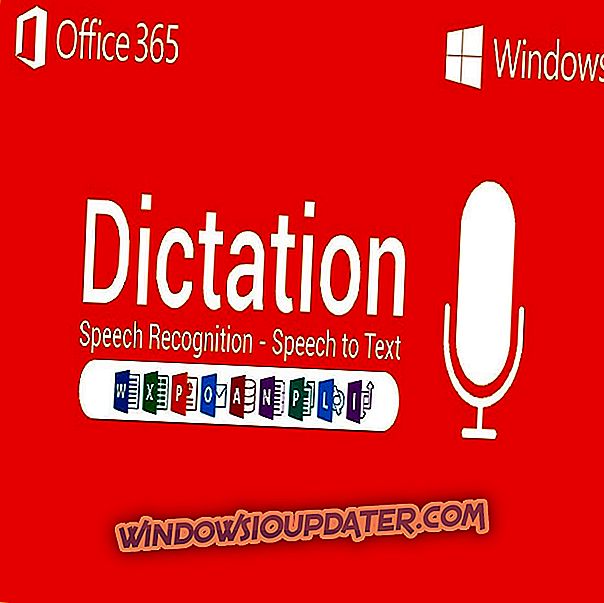Norton Secure VPN adalah produk VPN oleh Norton Security Company yang digunakan oleh jutaan pengguna di seluruh dunia. Dengan aplikasi VPN ini, pengguna dapat menutupi identitas online mereka dan berselancar online secara anonim tanpa harus repot.
Di sisi lain, pengguna Norton Secure VPN melaporkan tidak dapat memulai VPN dalam bentuk prompt kesalahan Norton Secure VPN telah berhenti berfungsi .
Sehubungan dengan ini, tim Windows Report telah menyusun daftar solusi terkait yang dapat memperbaiki masalah Norton VPN yang berhenti bekerja.
Apa yang dapat saya lakukan jika Norton Secure VPN berhenti bekerja?
Metode 1: Periksa koneksi internet
Salah satu alasan untuk masalah 'Norton VPN stops work' adalah karena koneksi internet yang buruk. Jika Anda tidak dapat memulai Norton Secure VPN, Anda mungkin perlu memeriksa apakah langganan data internet Anda valid dan apakah Anda dapat terhubung ke internet.
Namun demikian, Anda dapat memeriksa koneksi internet Anda dengan mengakses web dari browser web Anda dan mengetik “windowsreport.com.
Jika situs web dapat diakses, maka Anda memiliki koneksi internet yang stabil; karenanya, Anda dapat memulai Norton Secure VPN.
Namun, jika Anda masih mengalami Norton VPN berhenti bekerja masalah; Anda dapat melanjutkan ke solusi berikutnya.
Metode 2: Izinkan VPN melalui firewall Windows
Windows Firewall mahir memblokir program VPN, terutama Norton Secure VPN agar tidak berjalan di PC Windows. Oleh karena itu, Anda harus mengaktifkan Norton Secure VPN untuk berjalan di bawah Windows Firewall.
Berikut cara melakukannya:
- Pergi ke Mulai> Ketik "Izinkan aplikasi melalui Windows firewall" dan kemudian tekan tombol "Enter"

- Klik pada opsi "Ubah Pengaturan"
- Sekarang, Klik "Izinkan program lain"

- Pilih program yang ingin Anda tambahkan, atau klik Browse untuk menemukan perangkat lunak Norton Secure VPN, dan kemudian klik OK
- Periksa apakah Anda dapat terhubung lagi.
Namun, Anda masih mengalami masalah koneksi; Anda dapat melanjutkan ke langkah berikutnya.
Metode 3: Perbarui driver grafis video
Alasan lain untuk masalah ini adalah karena perangkat lunak driver grafis video yang usang. Karena itu, Anda perlu memastikan bahwa driver grafis video Anda diperbarui ke versi terbaru.
Berikut cara melakukannya:
- Tekan tombol Windows + R untuk meluncurkan program Run.
- Ketik devmgmt.msc lalu tekan tombol Enter.

- Di jendela Device Manager, klik dua kali pada adapter Display.

- Klik kanan pada kartu grafis HD, dan pilih Properties.

- Pada tab Driver, periksa apakah driver kartu grafis video saat ini atau sudah usang.

- Jika driver sudah usang, klik pembaruan untuk menginstal versi terbaru dari driver kartu grafis video.
- Nyalakan kembali PC Windows Anda untuk memeriksa apakah masalah telah teratasi.
Metode 4: Jalankan Pembaruan Windows
Cara lain untuk menyelesaikan masalah "Norton VPN stops work" adalah dengan menjalankan pembaruan Windows.
Selain itu, Microsoft terus-menerus merilis perbaikan otomatis dan pembaruan driver terbaru yang dapat memperbaiki beberapa masalah terutama terkait VPN.
Berikut cara menjalankan Pembaruan Windows:
- Pergi ke Mulai> ketik "pembaruan windows" di kotak pencarian dan kemudian klik "Pembaruan Windows" untuk melanjutkan.
- Di jendela Pembaruan Windows, periksa pembaruan dan instal pembaruan yang tersedia.

- Setelah pembaruan selesai, mulai ulang PC Windows Anda.
Metode 5: Instal ulang Norton Secure VPN
Selain itu, jika perbaikan lain di atas tidak menyelesaikan "Norton VPN stops problem" Anda, Anda harus mempertimbangkan menginstal ulang klien VPN Anda.
Berikut cara melakukannya:
- Klik kanan Mulai dan pilih Program dan Fitur
- Dari daftar program, temukan Norton Secure VPN, klik di atasnya lalu pilih Copot pemasangan
- Ikuti petunjuknya untuk menyelesaikan penghapusan instalasi program VPN yang berhasil.
- Jika VPN Anda masih terdaftar sebagai tersedia setelah mencopotnya, klik kanan Mulai dan pilih Jalankan
- Ketik ncpa.cpl dan tekan Enter untuk membuka jendela Network Connections
- Di bawah Network Connections, klik kanan pada WAN Miniport berlabel VPN Anda
- Pilih Hapus
- Klik Mulai dan pilih Pengaturan
- Klik Jaringan & Internet
- Pilih VPN. Jika Anda melihat VPN Anda tersedia, hapuslah
- Setelah selesai menghapus instalan, lanjutkan untuk menginstal perangkat lunak Norton Secure VPN di situs web resmi.
- BACA JUGA: Cara memperbaiki pesan kesalahan gagal otentikasi VPN
Metode 6: Mengkonfigurasi pengaturan DNS secara manual
Beberapa PC Windows mungkin tidak terhubung secara otomatis ke server DNS dari server Norton Secure VPN. Mengkonfigurasi pengaturan DNS secara manual adalah salah satu solusi permanen untuk memperbaiki masalah VPN.
Berikut cara melakukannya:
Langkah 1: Buka pengaturan Koneksi Jaringan
- Klik kanan Mulai dan pilih Jalankan
- Ketik ncpa.cpl dan klik OK

- Di jendela koneksi jaringan, temukan koneksi yang biasa Anda gunakan, baik LAN atau koneksi jaringan nirkabel.

- Klik kanan koneksi dan pilih Properties
Langkah 2: Tetapkan alamat server DNS
- Klik dua kali Internet Protocol Version 4 (IPv4) atau hanya Internet Protocol
- Pilih Gunakan alamat server DNS berikut
- Ketikkan alamat server Google DNS ini: Server DNS pilihan 8.8.8.8 dan Server DNS alternatif 8.8.4.4
- Jika Google DNS diblokir, coba yang berikut ini: Neustar DNS Advantage (156.154.70.1 dan 156.154.71.1) masuk dan tekan OK, dan, Level3 DNS (4.2.2.1 dan 4.2.2.2) masuk dan tekan OK.
Metode 7: Ubah VPN
Norton Secure VPN digunakan oleh jutaan pengguna dunia. Jika masalah berlanjut, Anda dapat beralih ke alat VPN yang berbeda. Ada penyedia layanan VPN lain yang tidak memiliki masalah.
Meskipun ini mungkin bukan solusi akhir, mengganti Norton Secure VPN memastikan Anda tidak harus berurusan dengan beberapa masalah terkait VPN.
Beberapa solusi VPN yang disarankan untuk PC Windows 10 Anda termasuk CyberGhost, Hotspot Shield, ExpressVPN, dan NordVPN.
Sebagai kesimpulan, Norton Secure VPN adalah salah satu antivirus paling populer dengan program VPN yang tersedia di industri keamanan siber saat ini. Jika Anda mengalami masalah saat menggunakan program VPN ini, Anda dapat menghubungi perwakilan dukungan pelanggan mereka.
Kami berharap Anda dapat memperbaiki program berhenti bekerja Norton VPN dengan menggunakan salah satu dari solusi yang disebutkan di atas. Bagikan pengalaman, pertanyaan, dan komentar Anda di kotak komentar di bawah ini.
PANDUAN TERKAIT UNTUK MEMERIKSA:
- Amazon Prime tidak akan berfungsi saat VPN diaktifkan? Berikut ini beberapa perbaikan
- VPN diblokir oleh administrator? Berikut cara memperbaikinya
- FIX: VPN tidak menyembunyikan lokasi, apa yang bisa saya lakukan?